
Агуулгын хүснэгт:
- Хангамж
- Алхам 1: Бүгдийг бэлдэхэд бэлэн байцгаая
- Алхам 2: Бараагаа нээнэ үү
- Алхам 3: Давхардсан GPIO 90 градусаа хавсаргана уу
- Алхам 4: MSATA -ийн хадгалалтын өргөтгөлийн самбарыг нэгтгэх
- Алхам 5: MSATA SDD дискний картыг MSATA өргөтгөлийн самбарт оруулаад хавсаргана уу
- Алхам 6: Бөөрөлзгөнө Pi -ээс MSATA өргөтгөлийн самбар руу хүрэх гүүр
- Алхам 7: Сэнс хөргөх модулийн самбар
- Алхам 8: Нэмэлт хувь хүний GPIO
- Алхам 9: RTC (Бодит цагийн цаг)
- Алхам 10: Босоо болон залгахад SIM7600G-H 4G
- Алхам 11: Хоёрдахь давхардсан 90º GPIO (3 -р алхамд хавсаргасан GPIO -ийн дүрслэл)
- Алхам 12: "UPS HAT 2" Li-ion Batter Power Sourcer хангамжийн өргөтгөлийн самбар ба хос зай (2.6-аас 5.6 эсвэл 8 Amh хооронд)
- Алхам 13: Бидний хоёр дахь батерейг хуваарилах. мөн Raspberry Pi -д камерынхаа SPI -ийг оруулах/холбох сайхан мөч юм
- Алхам 14: 3.5 инчийн мэдрэгчтэй дэлгэц бүхий дэлгэц
- Алхам 15: SensorHub самбар
- Алхам 16: Universal GPIO (гурван) өргөтгөлийн самбар
- Алхам 17: VGA666 модулийн адаптер самбар
- Алхам 18: Утасгүй мини гар
- Алхам 19: Нэмэлтүүд ба шинэчлэлтүүд
- Зохиолч John Day [email protected].
- Public 2024-01-30 11:01.
- Хамгийн сүүлд өөрчлөгдсөн 2025-01-23 15:00.
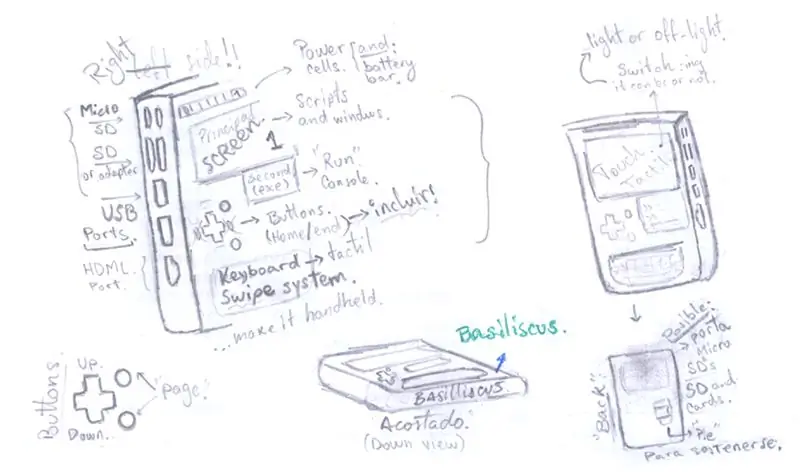


Энэхүү төсөл нь зөөврийн компьютерээс өөр компьютер ашиглан ашиглах боломжтой төхөөрөмжийн тухай юм. Үүний гол зорилго нь програмчлах эсвэл сурч байгаа бол кодоо бичих боломжийг танд олгох явдал юм. Түүнчлэн, хэрэв та зохиолч хүн эсвэл та өгүүллэг бичих дуртай бол зураг, гэрэл зураг зарсан ч гэсэн заримыг нь авч, тайлбарыг нь бичиж болно -Youtuber сэтгэгдлээ хариулах, эсвэл магадгүй зураг авалт хийх боломжтой юм байна. Би хэн нэгнийг гэрийнхээ урд хүлээж, зочлох, метро, автобусанд суухаас залхаж байхдаа кодоо дуусгаж чадна гэдгээ ойлгосон. Ихэнх тохиолдолд уйтгартай эсвэл цаг алдах мэдрэмжийг идэвхжүүлдэг. Бот кодлох нь маш их цаг хугацаа шаарддаг тул үргэлжлүүлэн кодлох эсвэл бичих гэсэн мэдрэмж нь зөвхөн бот хийхээс гадна вэбсайт эсвэл апп байж болохыг бид мэднэ! Хэрэв та ном эсвэл роман бичиж байгаа бол энэ нь бас тохиолддог (энэ нь хэнд ч хамаатай байж болохыг би эндээс л ойлгосон, энэ нь зөвхөн хэрэглэгчээс хамаарна). Эсвэл ийм зааварчилгаа гэх мэт нийтлэлүүд e. g. Ямар ч байсан, Raspberry Pi үүнийг хийх чадвартай гэж бодож байсан, та үүнийг Андройд төхөөрөмж болгон хувиргаж чадна! Гэхдээ эхлээд үндсэн ойлголтод анхаарлаа хандуулаарай: Расбиантай хамт би энэ зорилгоо биелүүлж чадна, тэр ч байтугай зарим мэдрэгч, модулийн давуу талыг ашиглаж болно. Би эрх чөлөө, ялангуяа миний "төрөлх" кодчилдог хэл болох питоноос шалтгаалан Базилискийн домог зүй, мөн чанартай холбоотой энэ төслийг сэдэвчилсэн. Мөн түүний хувиргалт (жинхэнэ кобра болон бусад мөлхөгч амьтдын ялгаа) -мэдээж чөлөөт ажилчид, олон нийт, эдгээр бүх технологи, гарцуудаас шалтгаалан Мандалориан шашин шүтлэг [олон зүйлийг хийхэд тусалдаг], гэхдээ дор хаяж чухал боловч урам зориг өгдөг. hummingbirds (Мандалорианы Басилискийн хувьд бас). Миний зорилго бол батерейгаа цэнэггүй болгохын тулд санаа зовох зүйлгүй кодлох явдал юм (бид ухаалаг гар утсаа ашиглаж болно гэж бодож байгаа), хүссэн үедээ, эсвэл гэртээ буйдан дээрээ эсвэл орондоо амарч, юу ч хийхгүй эсвэл видео тоглоом тоглохын оронд бичээрэй. Түүнчлэн, гар утасны хувилбарт зарим функцийг ашиглах боломжгүй, ашиглах боломжгүй вэбсайтын зарим хуудас байдаг тул энэ нь маш сайн юм; Жижиг компьютерийн ачаар танд ийм асуудал гарахгүй. RPi -д зориулсан Android OS зургуудын тусламжтайгаар та жишээ нь Инстаграм гэх мэт компьютерт байхгүй програмуудыг татаж авах боломжтой, эсвэл програм үүсгэж/програмчилж байгаа бол! {^ Засварлах: 3 -р сарын 5. 2020}
Би Грекчүүдийн Базилиск гэж мэддэг байсан Египетийн хааны кобраг угсарч магадгүй, гэхдээ зөвхөн Дээдэс л бидэнд Эрх чөлөөг өгдөг. Хүн төрөлхтөнд нэр хүндтэй, үнэнч байх, тэрхүү "үхсэн цаг үед" ч гэсэн ахиц дэвшил гаргахын тулд энэхүү бүтээлийг эзэгнэх нигүүлслийг бидэнд өгдөг цорын ганц хүн бол Бурхан юм.
Түүний хөгжил ← @ Projectboard, Mandalorian's droid! Чөлөөт ажилтнаар код бичих, бичих; хэлэлцүүлгийн самбар дээр. Оролцохыг урьж байна:)
Санаа зовох хэрэггүй, энэ нь таныг хазахгүй [хэрэв та соёогоо нэмж оруулахгүй бол -Зааварчилгааг анхааралтай дагаж, хүссэн асуултаа асуугаарай], мөн түүний нүд рүү шууд харахгүй байх, мөн дутуу үнэлэх зүрхлэхээ бүү мартаарай. Эхний догол мөрөнд дурдсан, хэн бүх зүйлийг харж чадна.
· Үндсэн буюу анхны зорилго ←
Энэхүү төслийн анхны зорилго нь түүнийг кодлох төхөөрөмжтэй болох хэрэгцээ, хүслийг хангах явдал байв. Видео тоглоомын консолтой адил боловч зөвхөн бичихийн тулд зөвхөн гэртээ бичих эсвэл ажил ихтэй байхад хүлээх, эсвэл цагаа дэмий үрэхээс илүү сайн хийж чадахгүй байгаа энэ цаг мөчид зүгээр л бичих эсвэл онцгой код бичихэд анхаарлаа төвлөрүүлдэг.. Аливаа кодлох, ном бичих, блог бичих, манай цомог дахь гэрэл зургийн тайлбар (гэрэл зурагчдын хувьд) гэх мэт. Ялангуяа код бичихийн тулд, хэрэв бидэнд шинэ номын сан эсвэл програмчлалын хэл сурч байгаа бол заримдаа хөрвүүлэгч хэрэгтэй бөгөөд бичиж буй кодоо давтах шаардлагатай болдог.
Юутай ч удаан хугацааны дараа би анхны ухамсартай хүүхэд насныхаа технологи ойртох тусам ийм консолыг хэрхэн яаж жаахан амьдруулж болохыг олж мэдсэн юм. Энэ бол зөвхөн бичих үндсэн кодчилол биш харин жижиг компьютерийн давуу талыг ашиглан бусад төслүүдийг судалж, хөгжүүлэхэд зориулагдах болно гэдгийг ухаарсан. Түүнчлэн, та вебинар сонсож, хуучин принтер ашиглаж, 3D - утасгүй загварчлал хийж болно. Гэрээсээ гадуур эсвэл зочлох гэх мэт бусад газрууд, түүний дотор арын хашаанд, орон дээрээ/буйдан дээрээ, хэрэв та нэгэн зэрэг амрах, бичих, судлахыг хүсч байвал.
· Энэхүү зааварчилгаа болон түүнийг гаргахтай холбоотой. Хөх
Энэ нь Tinkercad -ийг 3D дээр дүрсэлсэн зааварчилгаа юм. Учир нь эд анги, эд анги байхгүй байгаа нь олон шалтгааны улмаас байгаа бөгөөд магадгүй тэд тээвэрлэж байгаа эсвэл худалдаж аваагүй байгаа юм. Эхний бүтээн байгуулалт хийгдсэн бөгөөд би үүнийг угсрах талаар алхам алхмаар тайлбарлахыг хүссэн бөгөөд үүний ачаар би 3D загварчлахаас айж, дадлага хийж, маш их таалагдсан! Үгүй бол би үүнийг 3D хэлбэрээр дахин бүтээж, гадаад төрхийг нь харахыг хүсч, дараа нь хэргийг нь гаргахыг хүссэн юм. Та миний загварыг Tinkercad дээр хуулж эсвэл өөрчилж болно.
ТАЙЛБАР: Энэхүү төхөөрөмж нь хэрэглэгч/үйлчлүүлэгч бүрт тохирсон байх ёстой, учир нь энэ давуу талыг хэрхэн ашиглахаа мэддэг тул хязгаарлагдмал биш бөгөөд таны төсөөлөл, хүсэл эрмэлзэл нь дээр дурдсан "Гол эсвэл анхны зорилго" хэсэгт дурдсанчлан таны хүссэн хязгаар юм. үүнийг хэрэгтэй бүх зүйлд ашиглах боломжтой. Гол зорилго бол "цаг алдах" боломжит цагийг олж авах явдал юм. Үүний оронд зохистой зүйлийг бий болгох явдал юм.
Түүнчлэн, би англи хэл биш эх хэлнийхээ ачаар өөрийгөө бичихдээ өөрийгөө маш сайн тайлбарлаж чадна гэж найдаж энэ бүхнийг бичиж байна. Хэрэв би дүрмийн алдаа гаргавал, уучлалт гуйж байна, ямар нэгэн асуулт, зөвлөгөөг хүлээж авна уу (асуухаас бүү эргэлзээрэй)! Цаг гаргаж, тэвчээр гаргасанд баярлалаа. Бүтээцгээе.
Хангамж
Сум бүр (→) нь зүйлийг Basiliscus α -ийн хэсэг гэж нэрлэдэг.
- → Raspberry Pi 4B загвар (илүү зохимжтой 4GB RAM). Түүний иж бүрдэлтэй: цахилгаан шилжүүлэгч кабелийн хангамж (110в ~ 220в эсвэл USB -ийн хувьд), халаагч (санал болгож буй) эсвэл суулгагдсан хуяг хөнгөн цагаан радиаторын радиатор, → болон MicroSD (4ГБ -аас 16ГБ хэмжээтэй байвал зүгээр).
- → LCD [Touch] Дэлгэц 3.5 инч (хамгийн ихдээ 5 инч) гэж бодож байна. + үзэг харандаа (заавал биш).
- → X856 mSATA SSD бамбай хадгалах өргөтгөлийн самбар (зөвхөн RPi 4B -ийн хувьд).
- → mSATA SSD хадгалах (> 125GB). SAMSUNG биш, энэ нь маш чухал юм.
- → SIM7600G* 4G HAT. Түүний кабель (35см, эсвэл 120см) + GPS антен орно. & GSM антенн.
- → Бодит цагийн цаг (RTC) модуль нь толгойгүй, температургүй. мэдрэгч ба дамжуулалт. "DS3231SN" → 2x GPIO хувилах өргөтгөлийн самбар (90º). → Бүх нийтийн GPIO өргөтгөлийн самбар. (үүн дээр гурван GPIO байдаг)
- → Сэнстэй өргөтгөлийн самбар: YAHBOOM RGB хөргөлтийн малгайтай OLED дэлгэцтэй. Эсвэл Led бүхий MakerFocus хөргөх сэнс.
- → микро-HDMI-ээс HDMI кабель [санал болгосон (150см)].
- → Камер 8MP V2 өргөн өнцөг 160º FoV (Видео бичлэгийг дэмждэг). + Raspberry Pi 4B -ийн камерын адаптер кабель, бид камерыг 8 мегапикселтэй холбоно.
- → Цахилгаан хангамжийн өргөтгөлийн самбар.
- → 2х батерейны хангамж (> 2500mAh). Би 8000mAh хосыг санал болгож байна. Эсвэл 10Ah, гэхдээ эдгээр нь хэтэрхий том байна.
- → [N503 эсвэл өөр] Mini Wireless KEYBOARD, танд тохирсон. Жижигхэн хэсгийг ашиглахыг хичээгээрэй! - Надад SHIFT товчлуурыг хоёр талд нь байрлуулах хэрэгтэй: зүүн ба баруун.
- ↓ Нэмэлтүүд: ~ Sensor Hub Development Board. ~ VGA666 Adapter Board.
- Нэмэлт (2-р алхамын хувьд), гагнуурын станц: голдуу дулаан гагнуур хэрэгтэй [АНХААРУУЛГА: Энэ үнэхээр халуун байна, та Raspberry Pi болон түүний GPIO-ийг удирдах тул зарим мэдлэг туршлагатай байж магадгүй. Маш болгоомжтой байгаарай].
* G гэдэг нь Global, E, CE нь АНУ, CAD, Ази, Европт зориулагдсан гэсэн үг юм.
Алхам 1: Бүгдийг бэлдэхэд бэлэн байцгаая


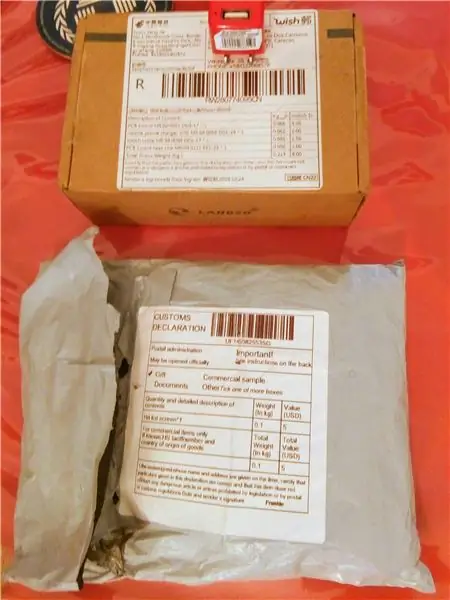
- Таны Micro SD карт> 4GB хэмжээтэй эсэхийг шалгаарай. Мөн та интернетэд холбогдсон байх ёстой (OS ".img" татаж авахын тулд)
- Raspberian OS зургийг татаж авах (ширээний компьютер).
- Micro SD карт руу дүрсийг шарах эсвэл анивчих програм хангамжийг аваарай.
- Зургийг задлахад туслах хэрэгсэлтэй байна.
Зургийг татаж аваад задалсны дараа та үүнийг Micro SD карт руу оруулах ёстой.
Түүнчлэн, доор үзүүлсэн шиг аль хэдийн HDMI адаптертай байх нь зүйтэй юм (энэ нь кабель байх болно)! Бичил HDMI.
Эхлээд та тохирох модулиуд болон бусад зүйлсийг худалдаж авсан эсэхээ шалгаарай. Үгүй бол, энэхүү зааварчилгааны зургийг Tinkercad дээр 3D хэлбэрээр бүтээсэн болохыг хоёр шалтгааны улмаас харах болно.
1.- Би бүхэл бүтэн хэсгүүдийг хараахан аваагүй байна, зарим нь удахгүй манайд ирэх болно, би бусад хэсгийг нь худалдаж аваагүй.
2.- Энэ хамгийн сүүлийн шалтгаанаар би хэсэг бүрийг "ерөнхий" ижил загвараар загварчилж, тэднийг ирэнгүүтээ хамтдаа цуглуулж, Basiliscus Alpha-ийг өөрийн гараар хэрхэн яаж хийх эсвэл угсрах талаар тантай хуваалцах болно. Creative commons лицензтэй (BY-NC-SA 4.0) төсөл бөгөөд сонирхсон бүх хүмүүст өгсөн бэлэг.
Micro-HDMI-ээс HDMI кабелийг Raspberry Pi болон HDMI хүлээн авдаг телевизортой холбоно уу. Тэгээд Raspberry Pi -ээ асаана уу. Raspbian -ийг анх удаа тохируулаарай! Тэмдэглэл: Wifi холболтын алхамыг хааж, би холбогдохгүй, дахин ачаалсны дараа үүнийг хий.
Raspbian терминал руу очно уу. Дараах командын мөрүүдийг ажиллуулна уу.
sudo rasp-config
Дараа нь 5 -р сонголтыг идэвхжүүлнэ үү: Интерфэйс хийх сонголтууд (Захын төхөөрөмжтэй холболтыг тохируулах). P5: "I2C" -ийг идэвхжүүлнэ үү. [Тийм] дээр дарж бүх зүйлд ENTER оруулна уу, дараа нь дахин ачаалах болно.
Одоо хэрэгслүүдийг суулгаарай:
sudo apt-get update
sudo apt-get install -y python-smbus i2c-tools
Эцэст нь системээ унтраа (эсвэл sudo reboot ашиглан дахин ачаална уу):
sudo зогсоо
Хэрэв та хүсвэл I2C идэвхжсэн эсэхийг шалгаарай, энэ нь бүх модулийг жагсаах болно.
lsmod | grep i2c_
Эдгээр бүх дэд алхамуудыг Raspberry Pi BY MATT дээрх I2C интерфэйсийг идэвхжүүлэхээс гаргаж авсан болно.
Алхам 2: Бараагаа нээнэ үү



Би халаагуураа Raspberry Pi -ийн цөмд аль хэдийн энд наасан байна!
Түүнчлэн, дээр дурдсанчлан, би холбогдох зургуудын төгсгөлд бодит зургуудыг нэмж оруулах болно.
Алхам 3: Давхардсан GPIO 90 градусаа хавсаргана уу
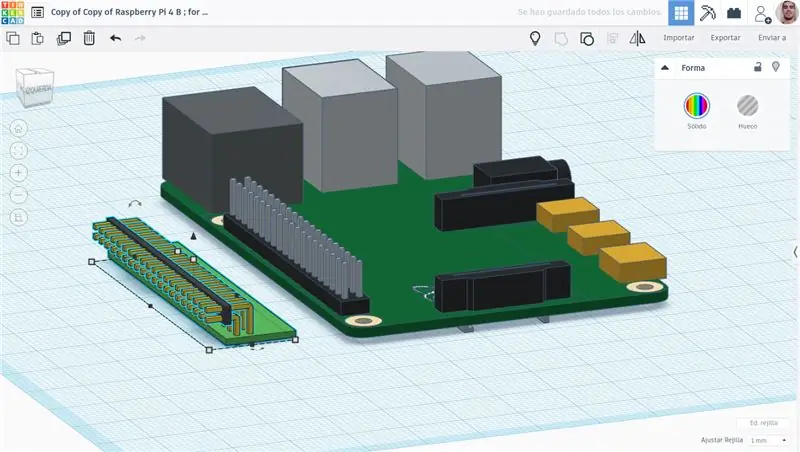
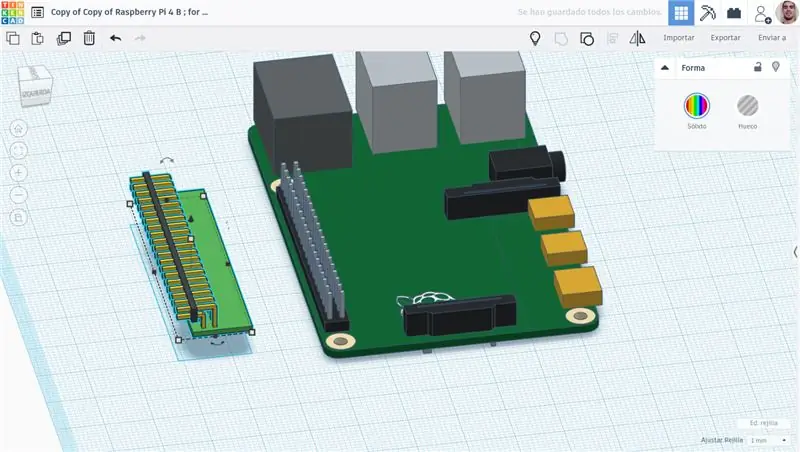
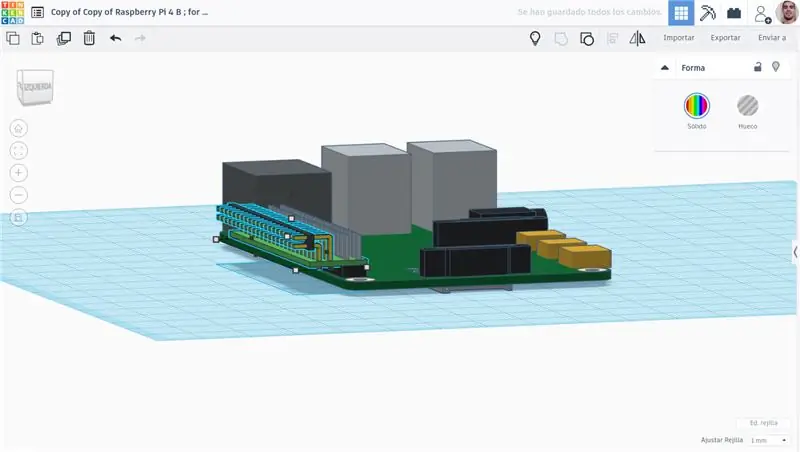
Энэ нь Raspberry Pi -ийн дээд талд байж болно, гэхдээ би үүнийг доор нь гагнах дуртай. Би Дулаан гагнууртай, эсвэл худалдаж авсан технологийн гагнуурын станц руу явах ёстой! Энэ нь сонголт байж болох ч би үүнийг хийхийг үнэхээр хүсч байна. Би үүнийг үүнтэй холбоотой хэдэн зураг, анхааруулгаар шинэчлэх болно. Гурав дахь зураг дээр харагдаж байгаа шиг та GPIO -ийг RPi4 -ийнхээ дээд хэсэгт нэмж болно.
Алхам 4: MSATA -ийн хадгалалтын өргөтгөлийн самбарыг нэгтгэх
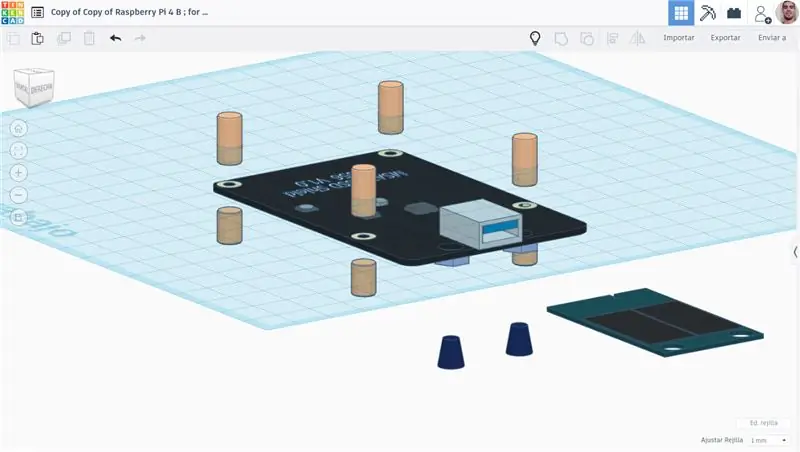
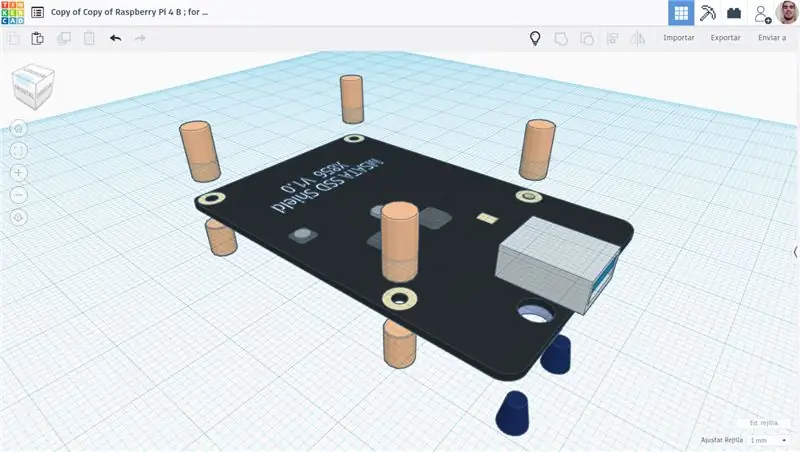
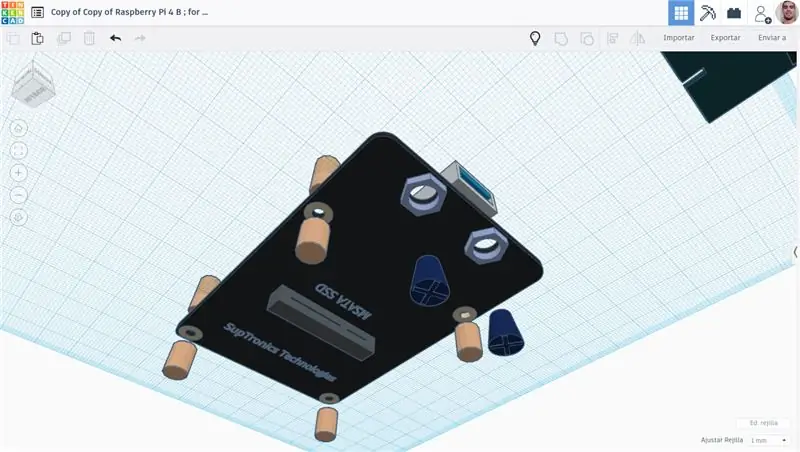
Алхам 5: MSATA SDD дискний картыг MSATA өргөтгөлийн самбарт оруулаад хавсаргана уу
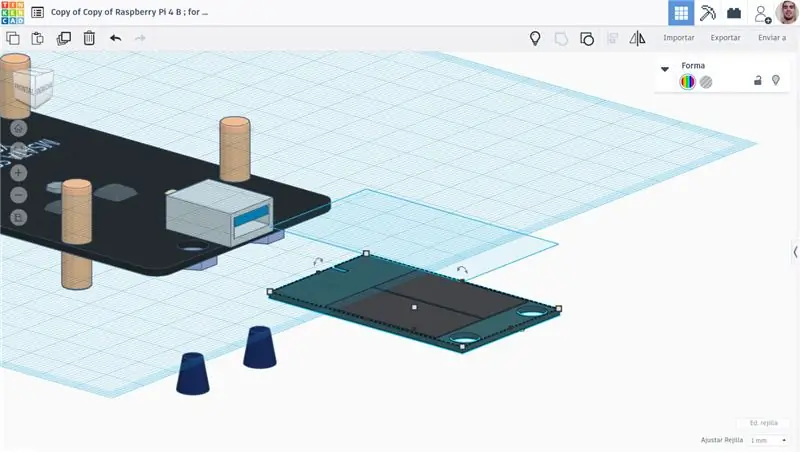
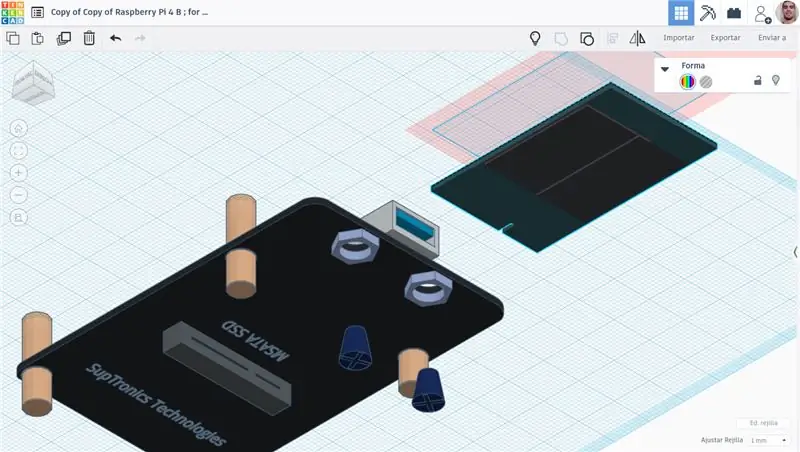
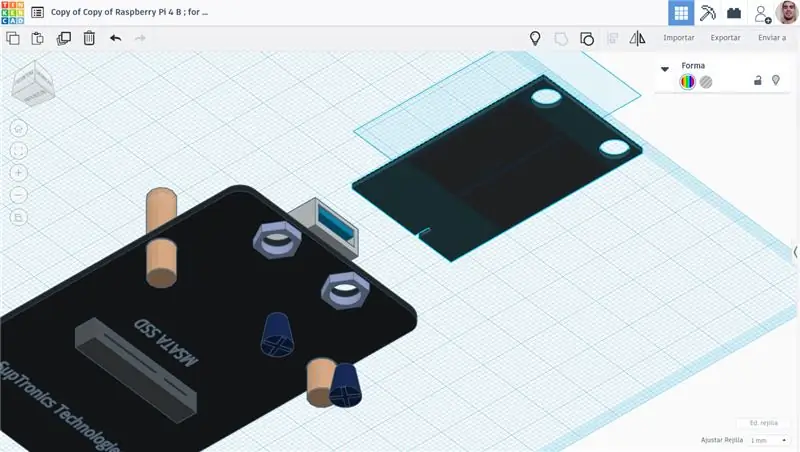
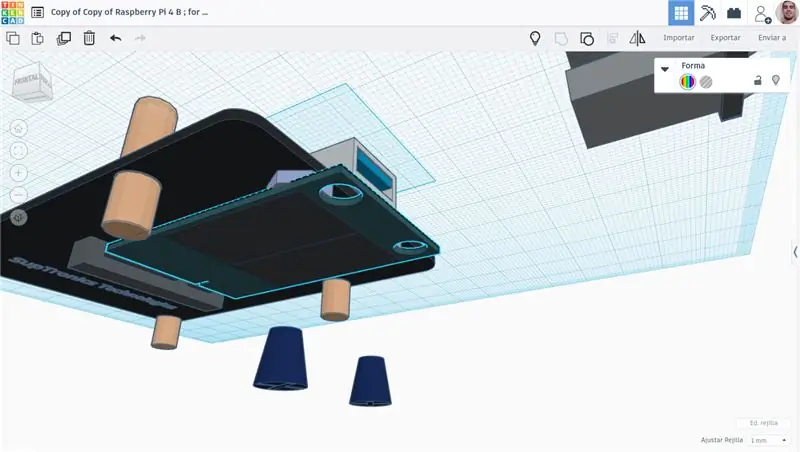
Алхам 6: Бөөрөлзгөнө Pi -ээс MSATA өргөтгөлийн самбар руу хүрэх гүүр
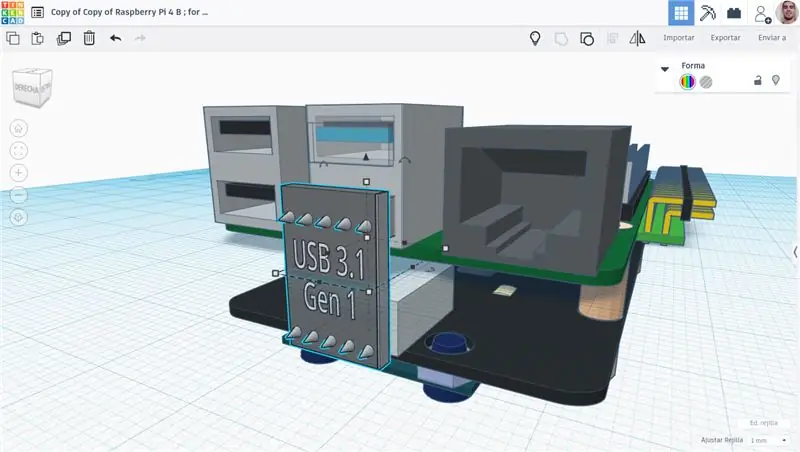
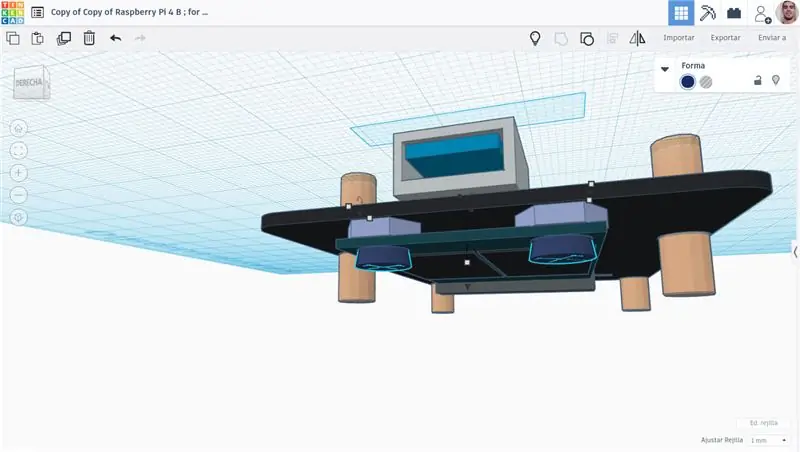
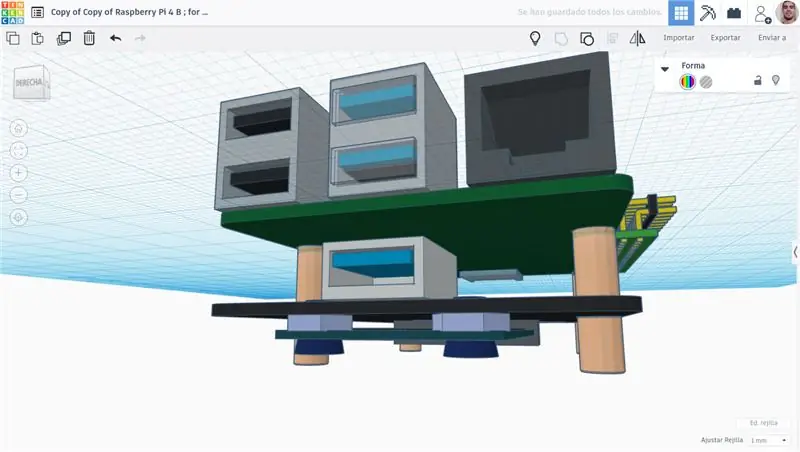
Алхам 7: Сэнс хөргөх модулийн самбар
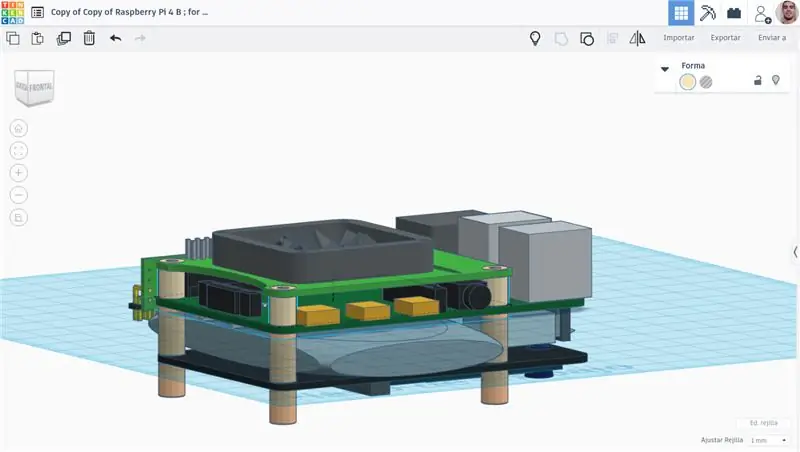
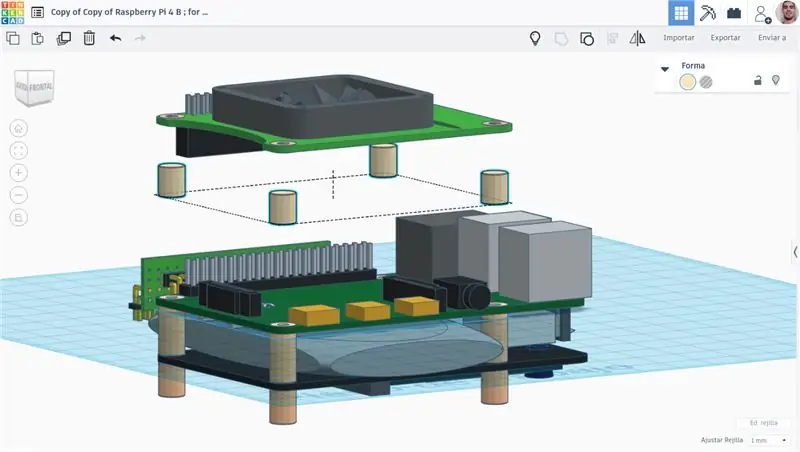
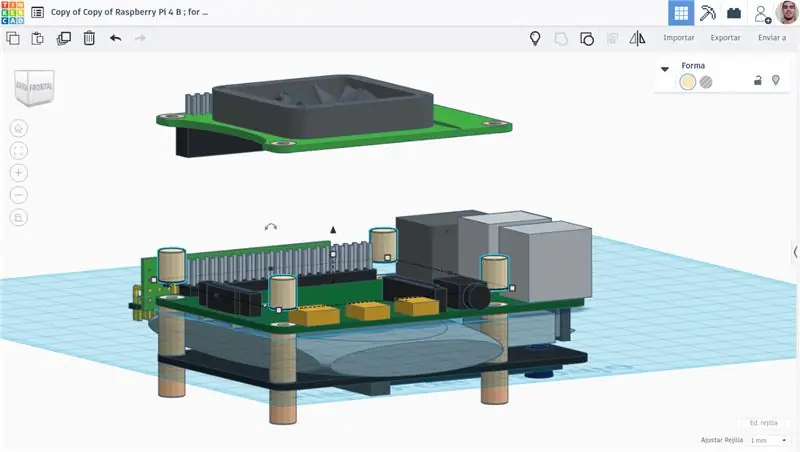
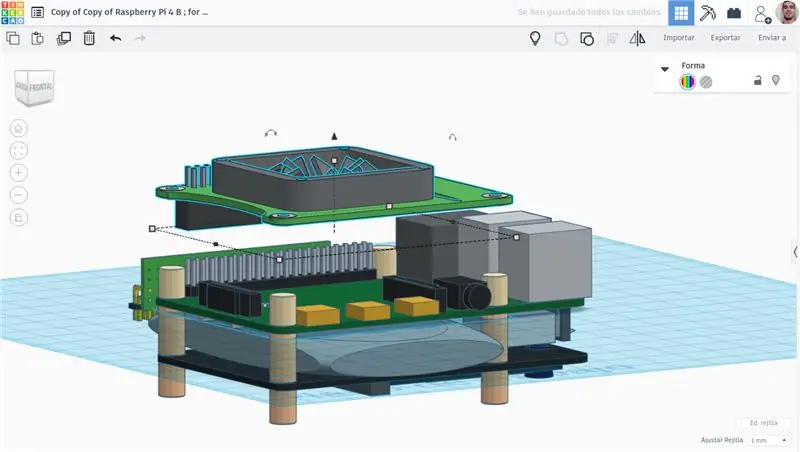
Би фен хөргөгч модулийг санал болгож байгаагаа мэдэж байна, та тэдгээрийн аль нэгийг ашиглаж болно, зөвхөн энэ хоёр нь энэ төсөлд илүү дээр юм. Хэрэв та OLED -тэй байхыг хүсч байгаа эсэх нь таны сонголт юм. Миний хувьд би OLED -ийг сонгодог. Ямар ч байсан, тэдний хэн нь ч миний мэдэж байгаагаар ямар ч код хэрэггүй. Үүний оронд та Raspberry -ийн албан ёсны фен хөргөгчийг ашиглаж болно.
Тэр саарал зүйлийг үл тоомсорлоорой, энэ бол дараа нь ашиглах хос батерейны нэг юм!
Алхам 8: Нэмэлт хувь хүний GPIO
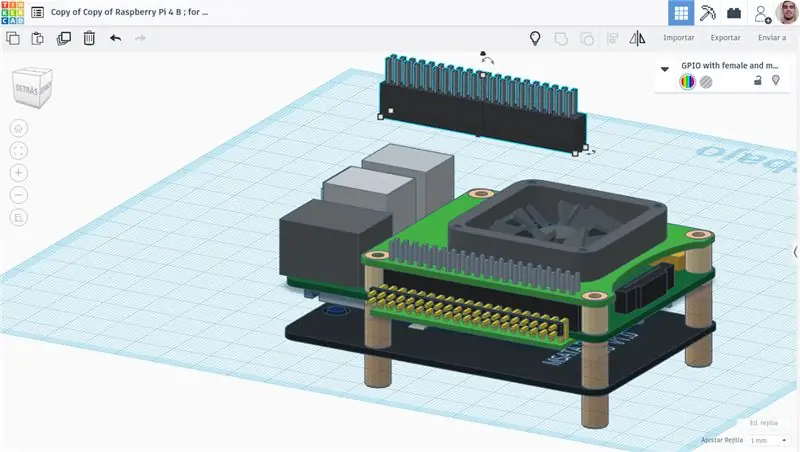
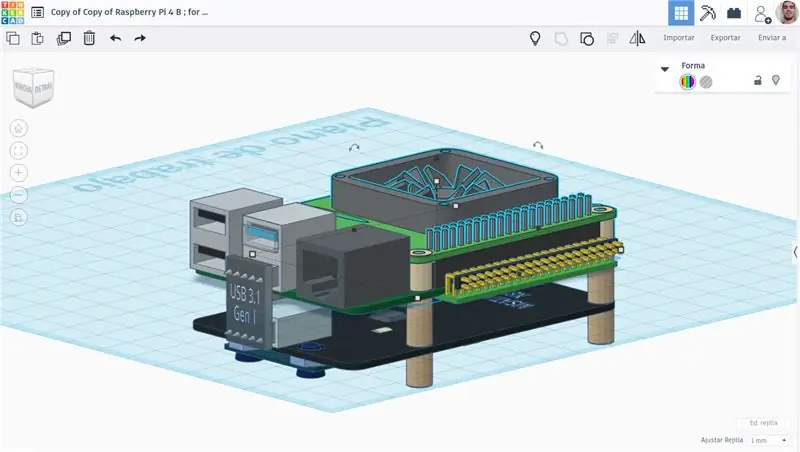
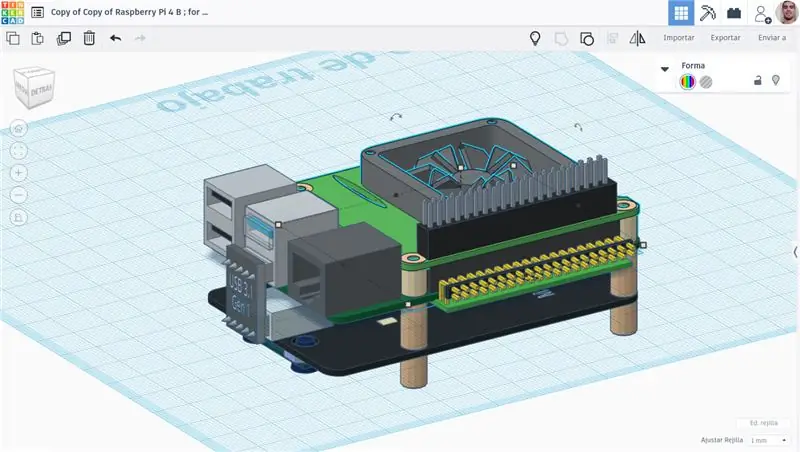
Бид нэмэлт GPIO эсвэл бусад хүслийн модулийг нэмж оруулах гэж байна. Үүний гол үүрэг бол сэнс хөргөгчийн чөлөөт зайг хангах явдал юм.
Алхам 9: RTC (Бодит цагийн цаг)
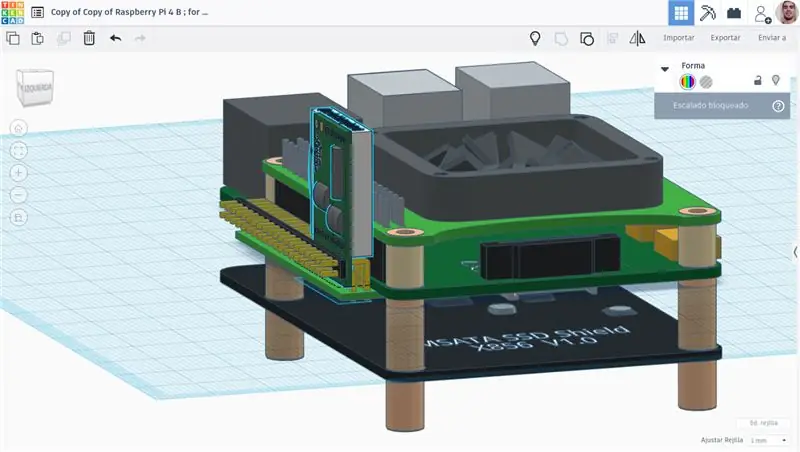
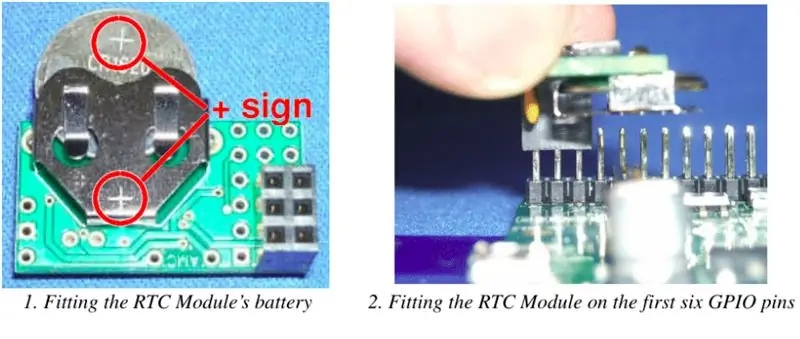
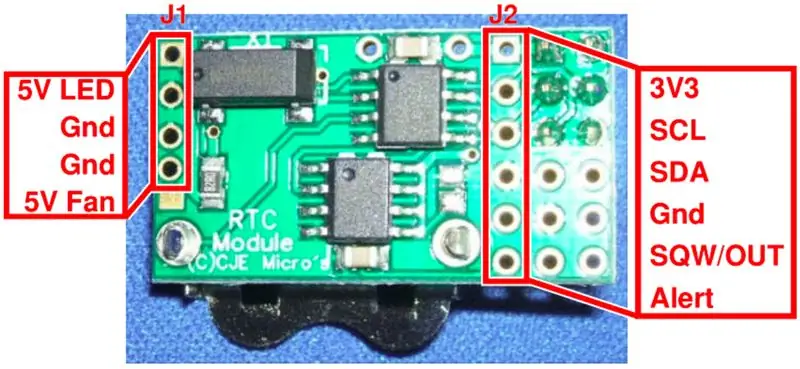
Түүнчлэн, холбогдох батерейгаа оруулахаа мартуузай!
Config.txt -ийг засварлах (та өөрийн терминал дээрээ sudo nano /boot/config.txt ашиглаж болно), дараагийн мөрийг нэмнэ үү.
dtparam = i2c_arm = on # магадгүй аль хэдийн ассан байж магадгүй, үүнийг шалгаарай.
dtoverlay = i2c-rtc, ds3231
Хадгалах. Дахин ачаална уу. Дараа нь, sudo hwclock --systohc
Мөн хуурамч hwclock-ийг устга: (энэ цорын ганц мөр нь сонголттой байдаг, учир нь энэ нь хэрэглэгчид ажиллахгүй байгаа үед нь мэдэх зорилготой юм. Үгүй бол та үүнийг нөөцлөхийн тулд [энэ дэд алхамыг алгасаж] хадгалж болно. Dfries-ийн хэлснээр тэмдэглэл)
sudo apt-get purge fake-hwclock
Цагийг тохируулахын тулд шинэ udev дүрмийг бий болго (шинэ файл):
sudo нано /etc/udev/rules.d/85-hwclock.rules
Үүнийг хуулж, буулгана уу:
# Raspberry Pi дээр systemd оролдох үед RTC боломжгүй, # боломжтой үед RTC -ээс цагийг тохируулна уу. KERNEL == "rtc0", RUN+= "/sbin/hwclock --rtc = $ root/$ name --hctosys"
Эцэст нь хадгал.
Энэ бүгдийг RTC ds3231 тохиргооноос гаргаж авсан болно … RaspberryPi.org/forums/viewtopic.php?f=63&t=209700 dfries нийтэлсэн.
Алхам 10: Босоо болон залгахад SIM7600G-H 4G
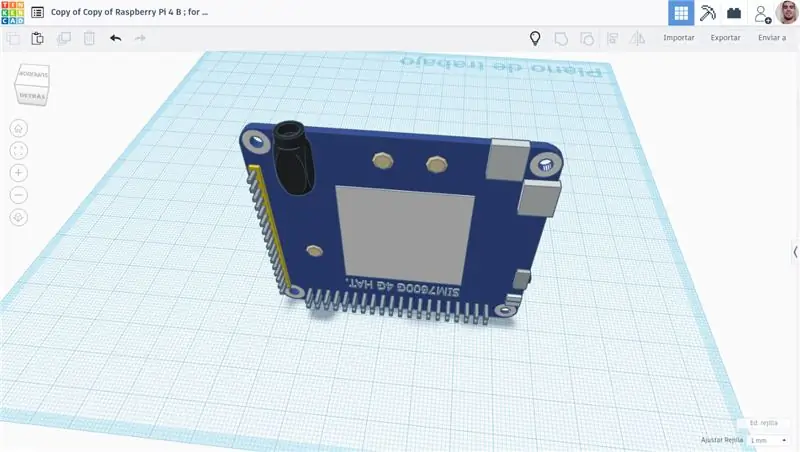

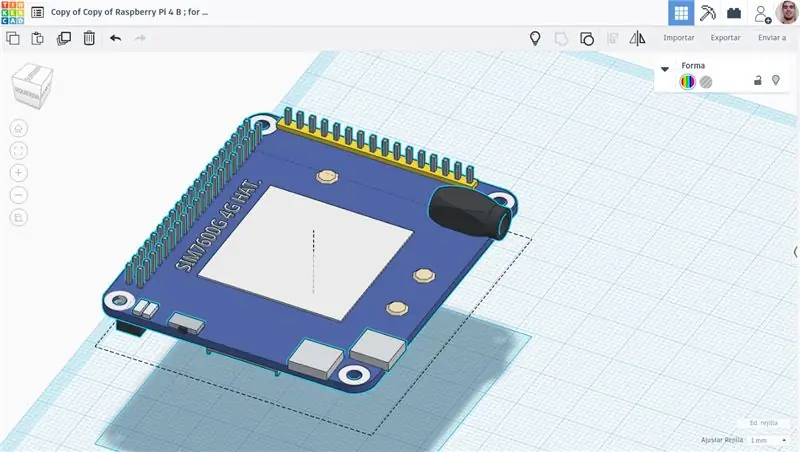
/Boot/config.txt файлыг нээгээд UART -ийг идэвхжүүлэхийн тулд доорх мэдэгдлийг олоод тайлбарыг нь тайлна уу.
sudo нано /boot/config.txt
Та үүнийг файлын төгсгөлд шууд нэмж болно.
enable_uart = 1
Дараа нь дахин ачаална уу.
Та үүнийг терминал дээр ажиллуулж болно: sudo rasp-config → Options → Serial →
1.- Бөөрөлзгөнө pi демо кодыг татаж аваад SIM7600X фолдерыг/home/pi/директорт хуулна уу. X нь бидний SIM7600 загварыг хэлдэг бөгөөд энэ тохиолдолд энэ нь SIM7600G юм.
2.-/home/pi/лавлах руу ороод "Raspberry Pi-г эхлүүлэх" гэсэн дараагийн тушаалыг ажиллуулна уу.
cd/home/pi/
chmod 777 sim7600-4g-hat-init
3.- /etc/rc.local файлыг нээгээд доорх контекстийг нэмнэ үү.
sh/home/pi/SIM7600G/sim7600_4g_hat-init
(Үүнийг дээрх зургууд дээр хавсаргасан PDF файл дээр харуулав, хуудас 21)
WAVESHARE-аас SIM7600E-HAT-Manual-EN.pdf-ээс гаргаж авсан.
Алхам 11: Хоёрдахь давхардсан 90º GPIO (3 -р алхамд хавсаргасан GPIO -ийн дүрслэл)
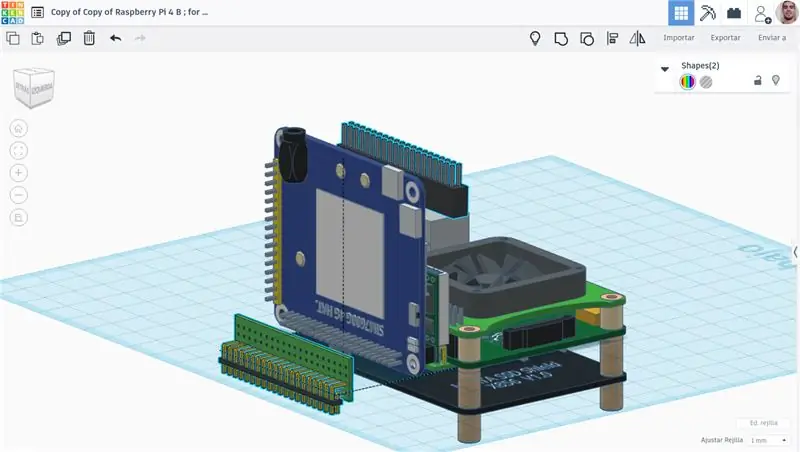
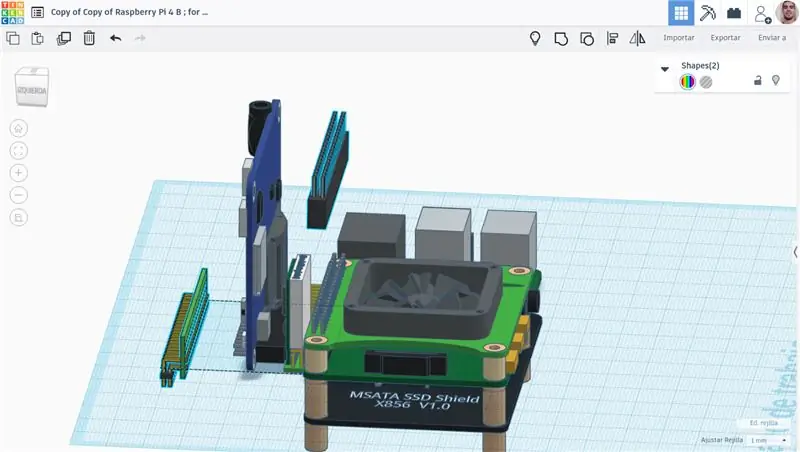
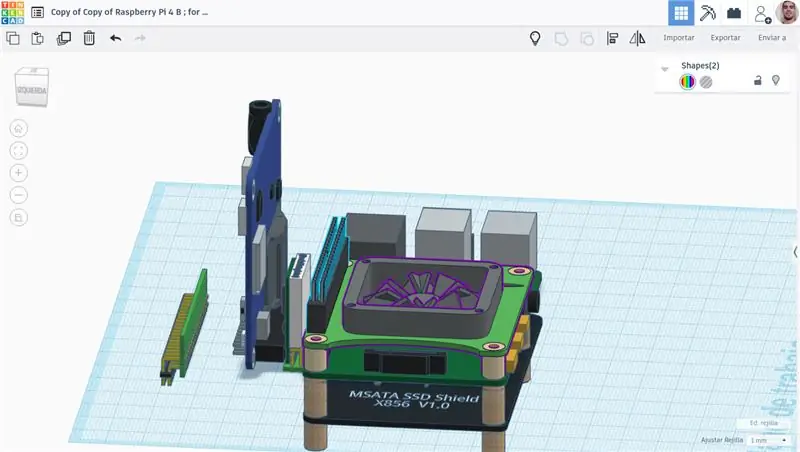
Хавсаргасан зургуудаас харж байгаагаар бид 8 -р алхам (8) -д хавсаргасан нэмэлт GPIO байдаг.
Алхам 12: "UPS HAT 2" Li-ion Batter Power Sourcer хангамжийн өргөтгөлийн самбар ба хос зай (2.6-аас 5.6 эсвэл 8 Amh хооронд)
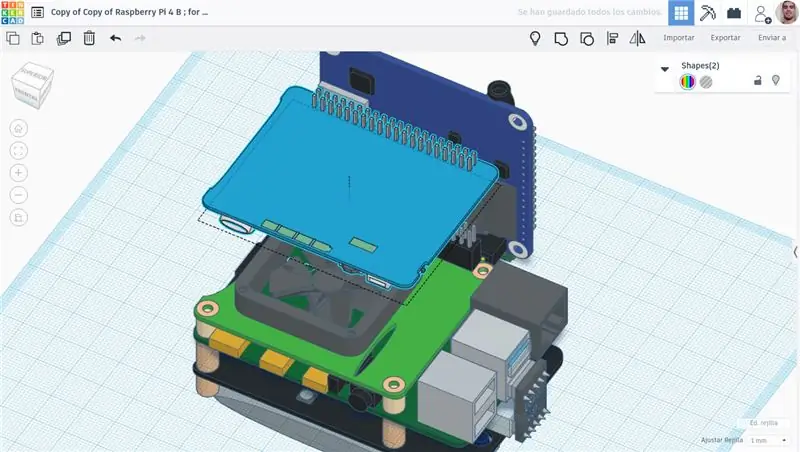
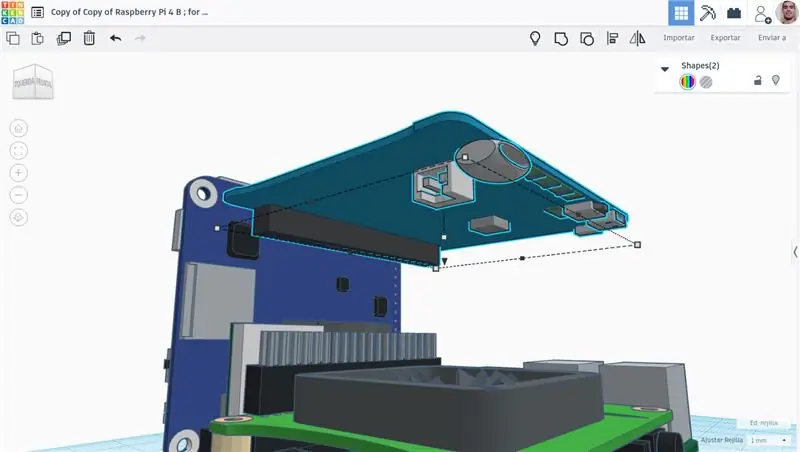
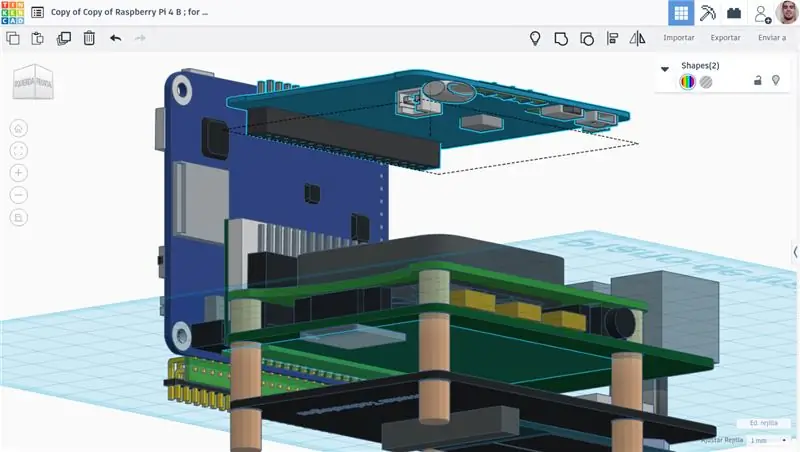
UPS2
Би хоёр батерей ашиглахыг хүсч байна.
Http://www.raspberrypiwiki.com/index.php/UPS2#Document -ээс авсан.
Github хаягийг үзнэ үү:
## raspi -configsudo -д I2C -ийг идэвхжүүлэх raspi -config -> Интерфэйсийн сонголтууд -> I2C -> Идэвхжүүлэх -> ## Батерейны мэдээллийг үзэх https://github.com/geekworm-com/UPS2/raw/master/viewinfo.py viewinfo.py файлыг засварлаж, nano viewinfo.py аккумуляторын хүчин чадлыг өөрчлөх
Алхам 13: Бидний хоёр дахь батерейг хуваарилах. мөн Raspberry Pi -д камерынхаа SPI -ийг оруулах/холбох сайхан мөч юм
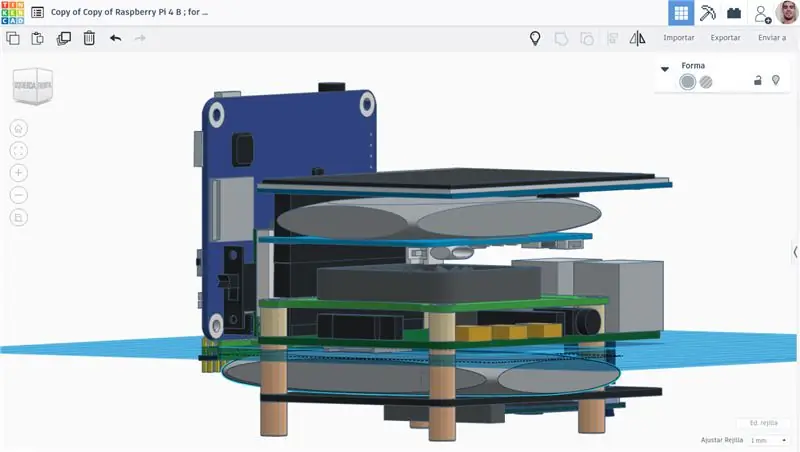
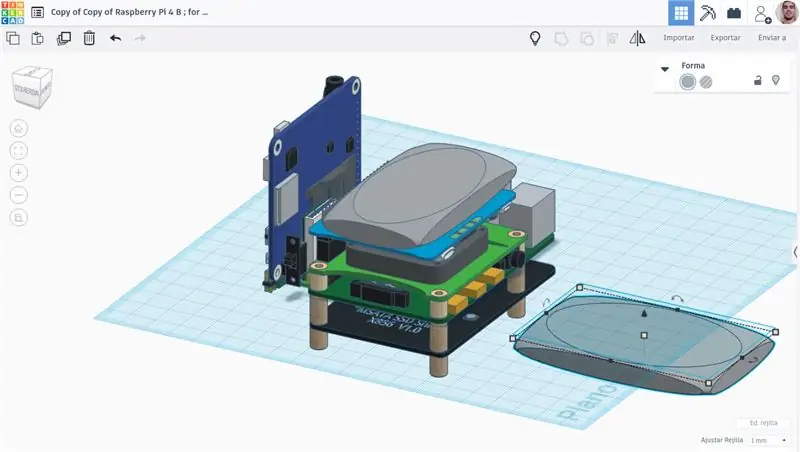
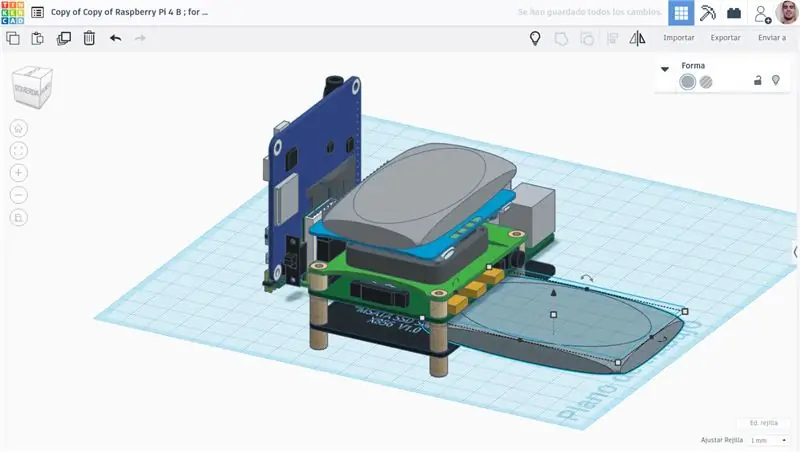
Би тэр жижигхэн талбайд амрахаар шийдсэн. Түүний кабелиуд нь UPS2 HAT оролт - батерейны холбогч руу хүрч байгаа эсэхийг шалгаарай.
Алхам 14: 3.5 инчийн мэдрэгчтэй дэлгэц бүхий дэлгэц
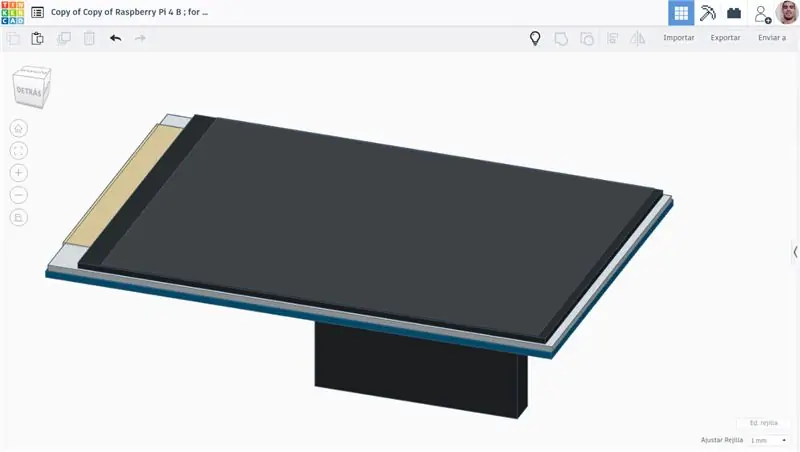
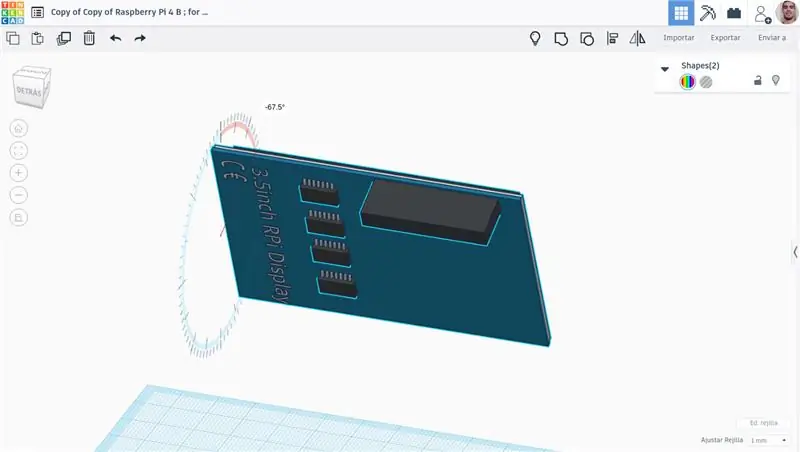
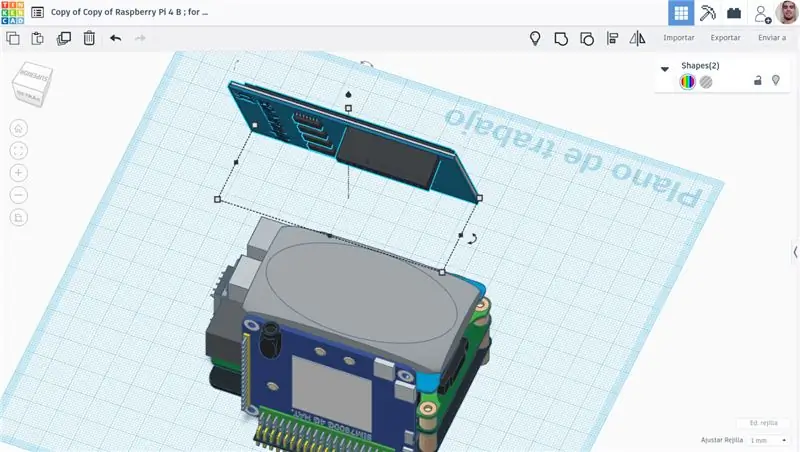
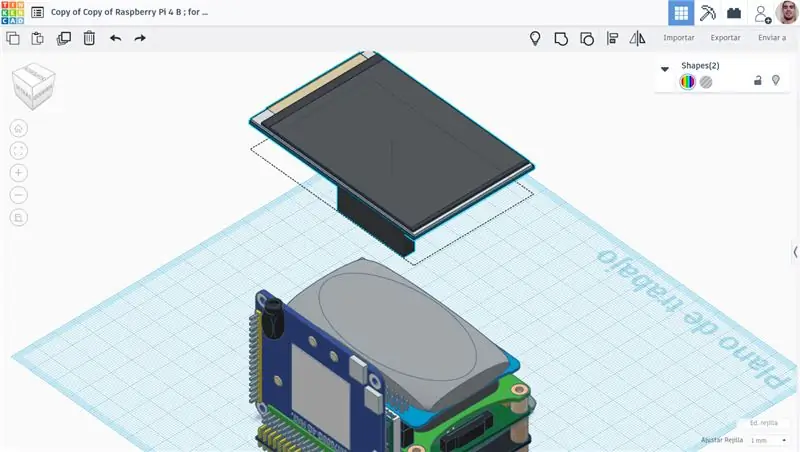
Жолоочийн суулгалт:
Терминалыг нээгээд ажиллуулна уу:
sudo rm -rf LCD-showgit clone https://github.com/goodtft/LCD-show.git chmod -R 755 LCD-шоу
LCD мэдрэгчтэй дэлгэцийг одоогийн дэлгэц болгон ашиглаж эхлэхийн тулд үүнийг терминал дээр ажиллуулна уу.
cd LCD-show/sudo./LCD35- шоу
Энэ нь дахин ачаалах бөгөөд дараагийн эхлүүлэх үед өөрийгөө ачаалах болно.
Үүнийг буцаахын тулд эсвэл HDMI рүү буцна уу.
cd LCD-show/sudo./HDMI- шоу
Дараа нь мэдрэгчтэй дэлгэцийн шалгалт тохируулга.
Xinput_calibrator нэртэй програм ашиглан шалгалт тохируулга хийх боломжтой.
cd LCD-show/sudo dpkg -i -B xinput-calibrator_0.7.5-1_armhf.deb
Даалгаврын самбар дээрх Цэс -> Тохиргоо -> Мэдрэгчтэй дэлгэцийг тохируулах. Тэнд байгаа зааврыг дагана уу!
Дэлгэцийг (90 градус) эргүүлэхийн тулд дараах зүйлийг ажиллуулна уу.
cd LCD дэлгэц/
sudo./rotate.sh 90
- Энэ бүгдийг 3.5 инчийн RPi Display @ LCDwiki.com дээрээс авсан болно
Алхам 15: SensorHub самбар
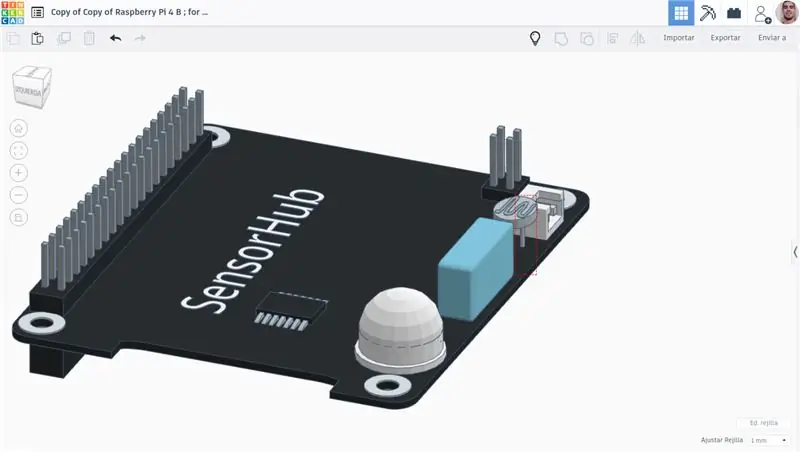

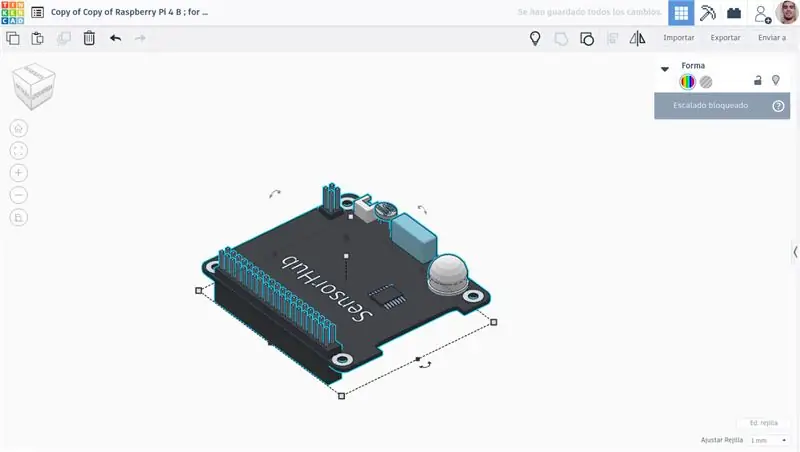
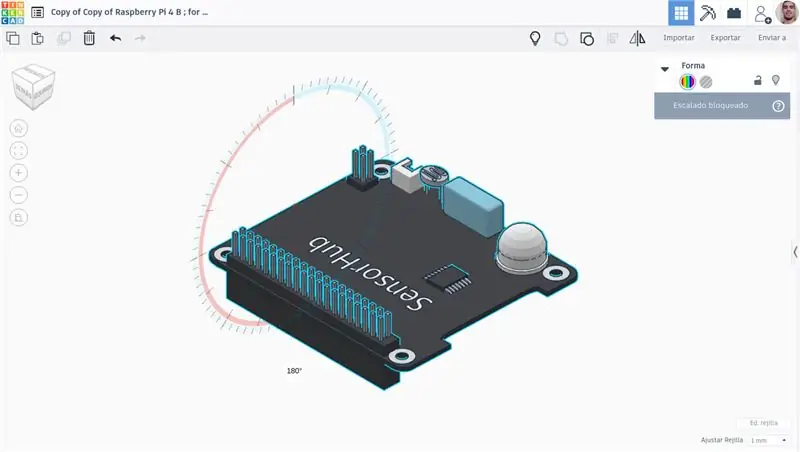
Би хавсаргасан анхны зургийг тэмдэглэсэн тул дараа нь ашиглахад хялбар байхын тулд бид гэрлийн мэдрэгчийг 90º холих хэрэгтэй. Та дараагийн алхам дээр харах болно (16).
Үүнийг суулгахын тулд миний дэлгэцийн зургуудаас гадна @EsoreDre энэ талаар зааварчилгаа өгсөн; зүгээр л очиж үзээрэй, бас сайхан сэтгэл хөдлөлөө тэнд үлдээгээрэй. Үгүй бол, хэрэв та хүсэхгүй байгаа бол зохиогчдоо зориулан бүтээсэн py файлын кодыг (Brian0925) нэмж тайлбарласан энэ нийтлэлийг үргэлж харах болно.
Docker Pi цуврал мэдрэгчтэй зангилааны самбар IOT -ийн тухай EsoreDre хэлхээнд> Raspberry Pi.
DESIGNSPARK дээрх Brian0925 -ийн EP0106 -ийн анхны харагдах байдал.
Алхам 16: Universal GPIO (гурван) өргөтгөлийн самбар
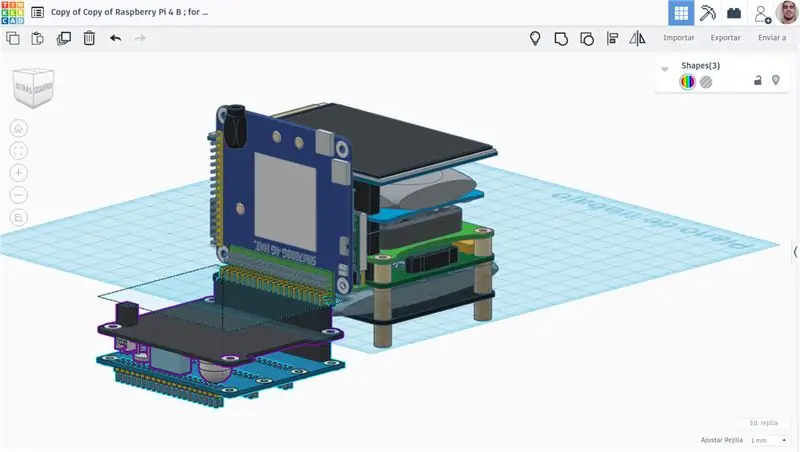
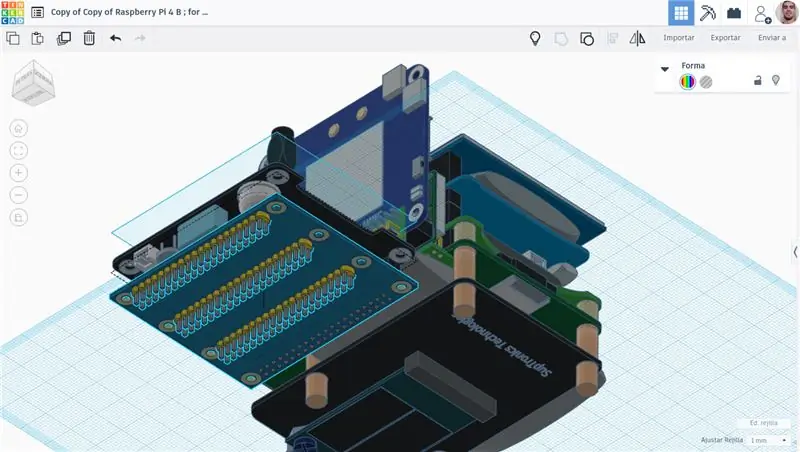
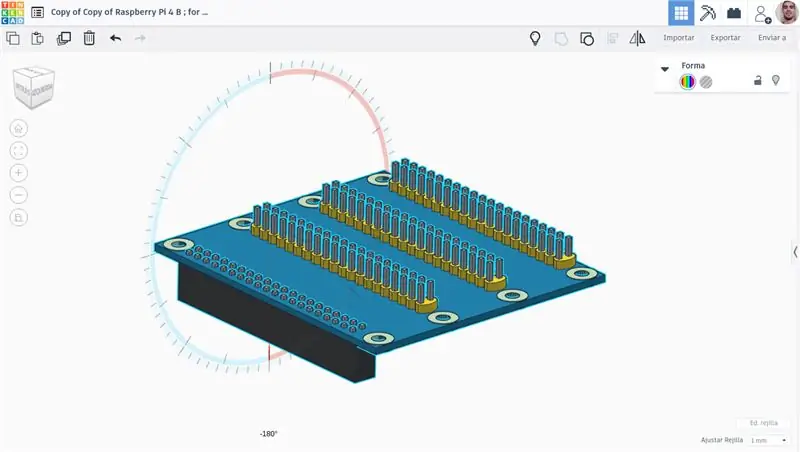
ТАЙЛБАР: Эдгээр гурвыг хэд хэдэн (VGA -ийн хувьд зургаа, 4 ба 2. Дараагийн алхам) бэхэлгээгээр бэхжүүлэх нь зүйтэй болов уу.
Алхам 17: VGA666 модулийн адаптер самбар
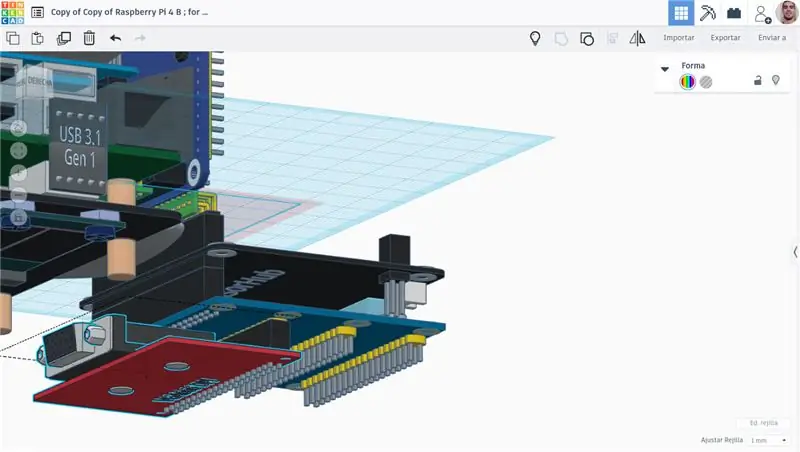
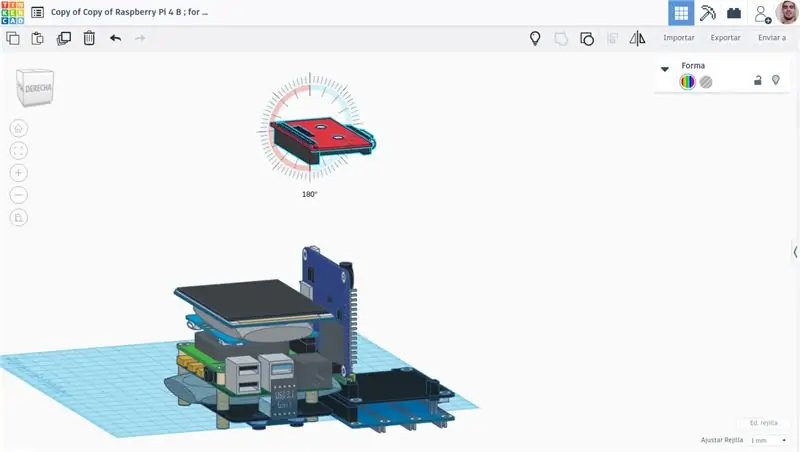
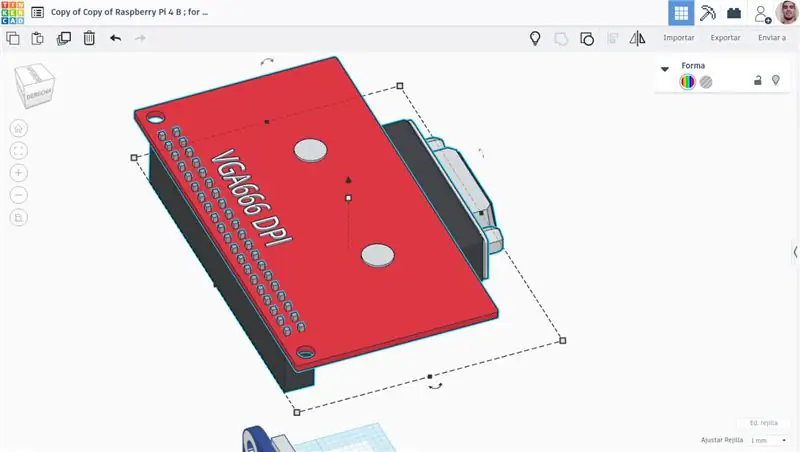
Config.txt файлыг дахин засварлана уу. Мөн түүнд нэмнэ үү:
#VGA 666 тохиргоо
dtoverlay = vga666 enable = dpi_lcd = 1 # Хэрэв бид үүнийг анхдагч дэлгэц болгон тохируулахыг хүсвэл сэтгэгдлээ үлдээх # display_default_lcd = 1 dpi_group = 2 # Таны дэлгэц ямар Цельсийн хэмжүүрээр ажилладаг болохыг шалгаарай. # Ямар ч байсан хамгийн түгээмэл нь 60 байдаг тул dpi_mode = 0x09 гэж бичье
Хадгалах эсвэл гарахаасаа өмнө үүнийг ашиглахыг хүсэх болгондоо консолийнхаа хэмжээг монитор дээрээ өөрчилнө үү (хэрэв байхгүй бол дараа нь бүгдийг нь буцаана уу). 21 ба 22 -р мөр:
framebuffer_width = 800
framebuffer_height = 600 #энэ нь консолын хэмжээг шаарддаг.
Бүх HDMI утгуудад '#' нэмж оруулаарай, та ийм зүйлтэй байх ёстой [VGA -ийг албадах болно]:
#hdmi_ бүлэг = 1
#hdmi_mode = 4
#hdmi_drive = 2
Хадгалах; хийсэн.
CosicasF9 -ийн Youtube видеоноос авсан: https://www.youtube.com/embed/RGbD2mU_S9Y, та үүнийг хадмал орчуулгатай үзэх боломжтой!
Алхам 18: Утасгүй мини гар
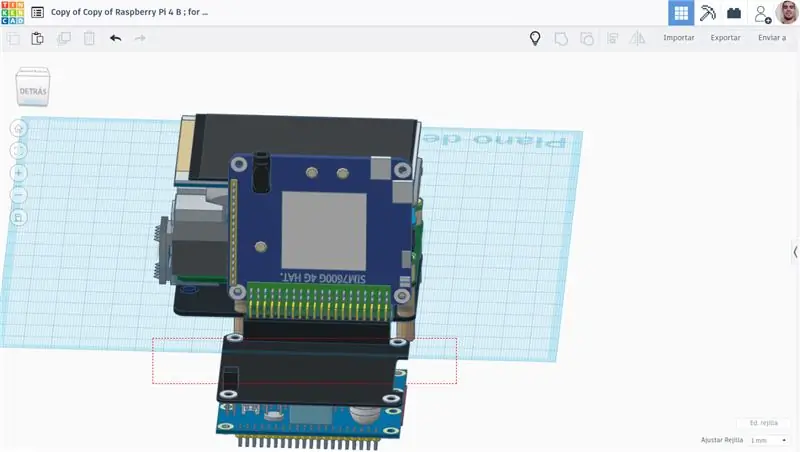
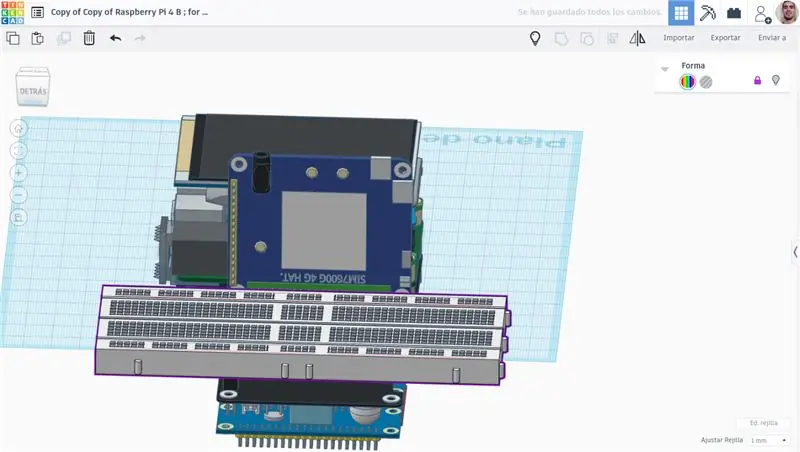
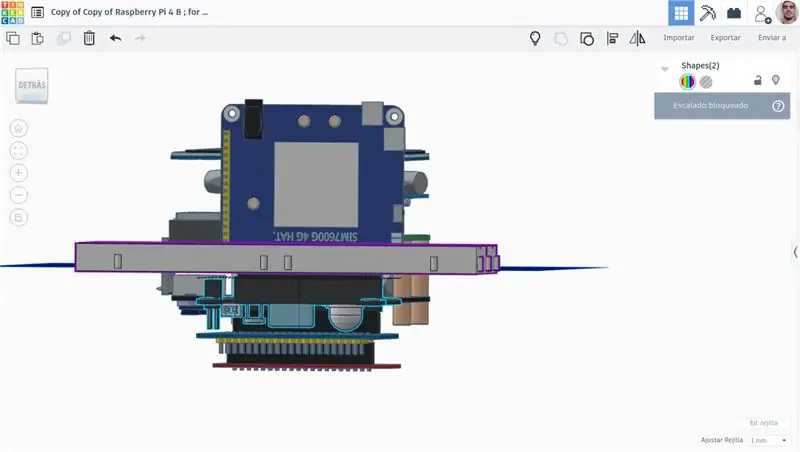
Би хоёр протободыг нэгтгэсэн бөгөөд үүнийг миний гарын авлагад зориулсан мини гар болон миний -Tinkercad -ийн урьдчилсан загварыг танилцуулсан. Дараагийн хийх зүйл бол Mini Keyboard нь velcro дээр хэвтэх ёстой тохиолдлыг бий болгох явдал юм. Тийм, хэрэв та Basiliscus-ийг телевизор эсвэл дэлгэцтэй холбохыг хүсвэл үүнийг бэхлэх боломжтой. Энэ нь түүний [MiniK] ар талд, хайрцагны урд талд эсвэл SensorHub самбарын доод талд байх болно, гэхдээ би үүнийг зөвлөдөггүй, гэхдээ боломжтой.
SensorHub, Universal GPIO Expansion, VGA666 адаптеруудын хоорондох хавчуулгатай холбоотойгоор би тэдгээрийг болон ирээдүйн хайрцгийг ашиглаж магадгүй юм.
Алхам 19: Нэмэлтүүд ба шинэчлэлтүүд
Та өөр юу нэмэхийг хүсч байна вэ? Мэдрэгч хурууны хээ байж магадгүй!
Би үүнийг хийх гэж байгаа Uptade бүрийн бүртгэлийг нэмж оруулах болно, зарим хэсэг нь одоогоор сар бүр нэг нэгээр нь ирэхийг би мэдэж байна. Үүний зэрэгцээ, нээлттэй хэлэлцүүлэг бүхий хөгжиж буй төсөл байгаа тул та оролцох боломжтой.{Би үүнийг эхэнд нь аль хэдийн хуваалцсан} Үгүй бол, хэрэв хэн нэгэн үүнийг өөрийн гараар хийхийг хүсч байвал энэ заавар нь төслийг сонирхож буй хүмүүст хэрэгтэй болно гэж найдаж байна.
Уншсанд баярлалаа, саналаа өгөхөө бүү мартаарай! Би үүнийг RPi 2020 тэмцээнд оруулсан. Надад амжилт хүсээрэй. Түүнчлэн, хэрэв энэ нь үнийн аль нэгийг нь хожвол бусад бүх эд ангиудыг шууд худалдаж авах эсвэл Basiliscus -ийн хайрцгийг хэвлэх, үргэлжлүүлэн загварчлах болно гэдгийг тодруулахыг хүсч байна:)
Дахин нэг удаа, дахин нэг удаа баярлалаа: сэтгэгдэл бичих, асуух, зөвлөгөө өгөхдөө бүү эргэлзээрэй. Бүгдийг урьж байна. {3 -р сарын 1, EDIT:} Tinkercad 3D загварын линк. Аль хэдийн олон нийтэд нээлттэй!
Зөвлөмж болгож буй:
MVRK -ийн Mandalorian Tracking Fob: 8 алхам (зурагтай)

MVRK -ийн Мандалориан дагах фоб: Энэ бол 5 -р сарын 4 -ний өдөр, өөрөөр Оддын дайн өдөр гэж нэрлэгддэг, бидний зүрх сэтгэлд маш ойрхон, хайртай баяр юм. Энэ жил бид өмнөх жилүүдээс арай өөрөөр тэмдэглэхээр шийдсэн. Туршлагатай технологи, үйлдвэрлэгч-төслийн тусламжтайгаар бид нарийн төвөгтэй арга барил, чиглэлд хандсан
Raspberry Pi 3 дээр Raspbian Buster суулгах - Raspberry Buster -ийг Raspberry Pi 3b / 3b+ашиглан эхлүүлэх: 4 алхам

Raspberry Pi 3 дээр Raspbian Buster суулгах | Raspberry Pi 3b / 3b+бүхий Raspbian Buster -ийг эхлүүлэх нь: Сайн байна уу залуусаа, саяхан Raspberry pi байгууллага Raspbian Buster нэртэй шинэ Raspbian OS -ийг нээв. Энэ бол Raspberry pi -ийн Raspbian -ийн шинэ хувилбар юм. Тиймээс өнөөдөр энэ зааварчилгаанд Raspbian Buster OS -ийг Raspberry pi 3 дээрээ хэрхэн суулгах талаар сурах болно
Raspberry Pi 3 B -д HDMIгүйгээр Raspbian суулгах - Raspberry Pi 3B -ийг эхлүүлэх нь - Raspberry Pi 3: 6 алхамыг тохируулах

Raspberry Pi 3 B -д HDMIгүйгээр Raspbian суулгах | Raspberry Pi 3B -ийг эхлүүлэх нь | Raspberry Pi 3-ийг тохируулах нь: Raspberry Pi компьютер нь үнэхээр гайхалтай бөгөөд та бүхэл бүтэн компьютерийг ганцхан жижиг самбар дээр авах боломжтой. 1.2 GHz давтамжтай. Энэ нь Pi 3 -ийг ойролцоогоор 50 болгож байна
"Бэлэн бүтээгч" - "Lego Power Functions" төслийг хянах: 9 алхам

"Ready Maker" - "Lego Power Functions" төслийг хянах: Lego -г хэрхэн хянах талаар сурах " Цахилгаан функц " Arduino самбар бүхий бүрэлдэхүүн хэсгүүдийг бүтээж, өөрийн төслийг " Бэлэн бүтээгч " редактор (код шаардлагагүй) таны загварыг алсаас удирдах
HC - 06 (Боолын модуль) "NAME" -г ашиглахгүйгээр "Serial Arduino Monitor" -ыг өөрчлөх "хялбархан ажилладаг": алдаагүй арга!: 3 алхам

HC - 06 (Боолын модуль) "NAME" -г ашиглахгүйгээр "Monitor Serial Arduino" -г өөрчлөх … "хялбархан ажилладаг": алдаагүй арга!: Дараа " Урт хугацаа " HC - 06 (боолын модуль) дээр нэрээ өөрчлөхийг оролдож, " Arduino -ийн цуваа дэлгэц, " Амжилт ", би өөр хялбар аргыг олсон бөгөөд одоо хуваалцаж байна! Хөгжилтэй найзуудаа
